Arvutiga töötamine ei saa alati sujuv olla, eriti juhuslike vigade korral. See võib olla pettumusttekitav, kui proovite rakendust või programmi avada ja kasutajakonto sõnum ütleb:See rakendus on teie kaitseks ajastatud“.
See ütleb lisaks, etAdministraator on blokeerinud teid selle rakenduse käitamise. Lisateabe saamiseks pöörduge administraatori poole“. Ja te olete abitu. Kõik, mida saate teha, on vajutada klahvi Sulge teavitamisest väljumiseks. Hea uudis on see, et selle vea saab parandada ja teil on siiski rakenduse käitamiseks head lootused. Vaatame, kuidas.
Lahendus: registriredaktori kasutamine
Samm 1: Vajutage Windowsi klahv + R koos klaviatuuril, et avada kast Run. Tüüp regedit otsingukasti ja vajuta Sisenema.

2. samm: Aastal Registriredaktor aknas navigeerige allolevale teele:
HKEY_LOCAL_MACHINE \ TARKVARA \ Microsoft \ Windows \ CurrentVersion \ Policies \ System
Leidke ja valige paani paremal küljel Luba LUA.
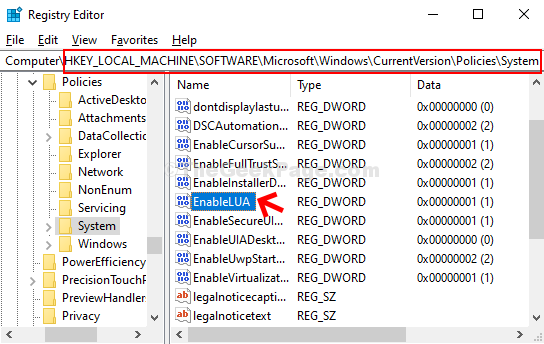
3. samm: Topeltklõpsake Luba LUA avamiseks Redigeeri DWORD (32-bitine) väärtust aken. Nüüd muutke Väärtusandmed alates 1 kuni 0 ja tabas Okei.
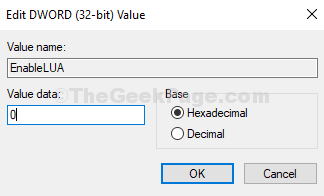
Nüüd taaskäivitage arvuti ja kasutajakonto kontroll lülitatakse sisse. Proovige nüüd rakendus avada ja see peaks probleemideta avanema.


